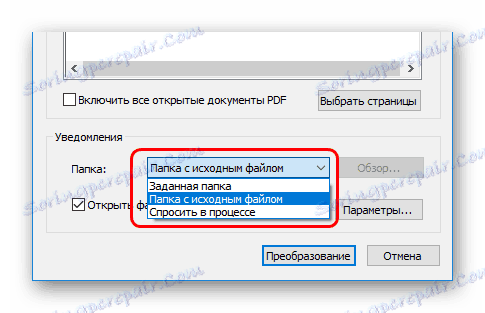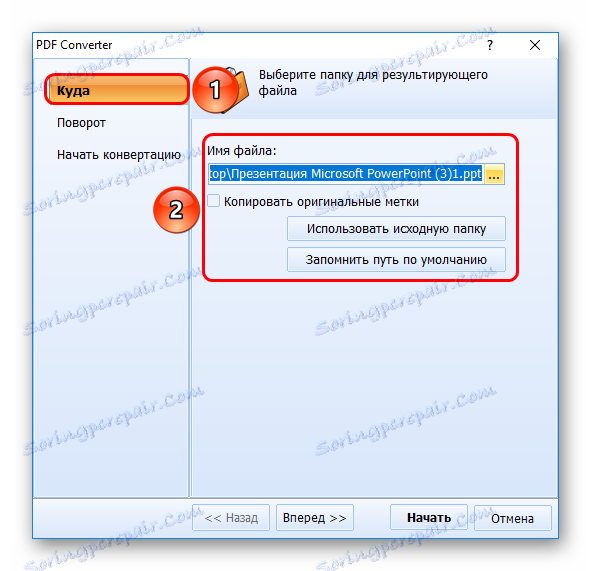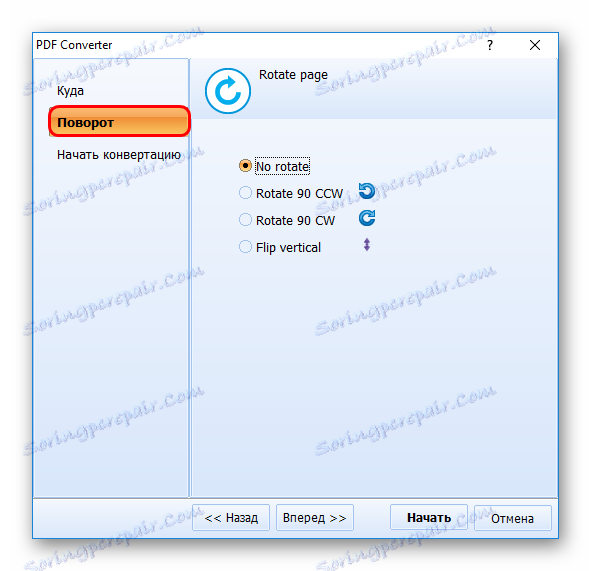Превод ПДФ у ПоверПоинт
Понекад морате да примате документе у погрешном формату. Остаје или да се потраже начини читања ове датотеке или да се преведе у други формат. То је само размишљање о другој опцији вреди разговарати. Посебно када је у питању ПДФ датотеке које треба превести у ПоверПоинт.
Садржај
Претворити ПДФ у ПоверПоинт
Пример повратне претворбе можете пронаћи овде:
Лекција: Како превести ПоверПоинт у ПДФ
Нажалост, у овом случају, програм презентација не пружа функцију отварања ПДФ-а. Морамо да користимо само софтвер независних произвођача који се специјализовао за претварање овог формата на различите друге.
Затим можете видети малу листу програма за претварање ПДФ у ПоверПоинт, као и начело њиховог рада.
Метод 1: Нитро Про

Релативно популаран и функционалан алат за рад са ПДФ-ом, укључујући претварање таквих датотека у МС Оффице апликације.
Превод ПДФ у презентацију овде је врло једноставан.
- Прво морате да преузмете жељену датотеку у програм. Да бисте то урадили, можете једноставно превући жељену датотеку у радни прозор апликације. Такође можете то урадити на стандардан начин - идите на картицу "Датотека" .
- Изаберите "Отвори" у отвореном менију. Појавиће се упутства где можете пронаћи потребан фајл. Претрага се може извршити како на самом рачунару, тако иу разним облаковима - ДропБок , ОнеДриве и тако даље. Након избора жељеног директоријума са стране, приказаће се опције - расположиве датотеке, навигационе стазе и тако даље. Ово вам омогућава да ефикасно претражите потребне ПДФ објекте.
- Као резултат тога, жељени фајл ће се учитати у програм. Сада можете да видите овде.
- Да бисте започели конверзију, потребно је да пређете на картицу "Конверзија" .
- Овде треба да изаберете ставку "У ПоверПоинту" .
- Отвара се прозор конверзије. Овдје можете подесити поставке и провјерити све податке, као и одредити директориј.
- Да бисте изабрали путању за складиштење, потребно је да одете до области "Обавештења" - овде морате да изаберете параметар адресе.
![Пут конверзије у Нитро Про]()
- Подразумевано је постављена "Фолдер витх соурце филе" - конвертована презентација ће бити сачувана на истој локацији као и ПДФ документ.
- "Специфична фасцикла" откључава дугме "Прегледај" да бисте изабрали фасциклу у прегледачу где желите да сачувате документ.
- "Питај у процесу" значи да ће ово питање бити постављено након што се процес конверзије заврши. Важно је напоменути да ће такав избор додатно оптеретити систем, јер ће се конверзија појавити у кешу рачунара.
- Да бисте конфигурисали процес конверзије, кликните на дугме "Опције" .
- Отвара се посебан прозор где се сва могућа подешавања сортирају по одговарајућим категоријама. Вреди напоменути да има пуно различитих параметара, па немојте додиривати ништа овдје без одговарајућег знања и директних потреба.
- На крају свега тога, потребно је кликнути на дугме Претвори да започнете процес конверзије.
- Документ који се пренесе на ППТ биће лоциран у горенаведеном фолдеру.
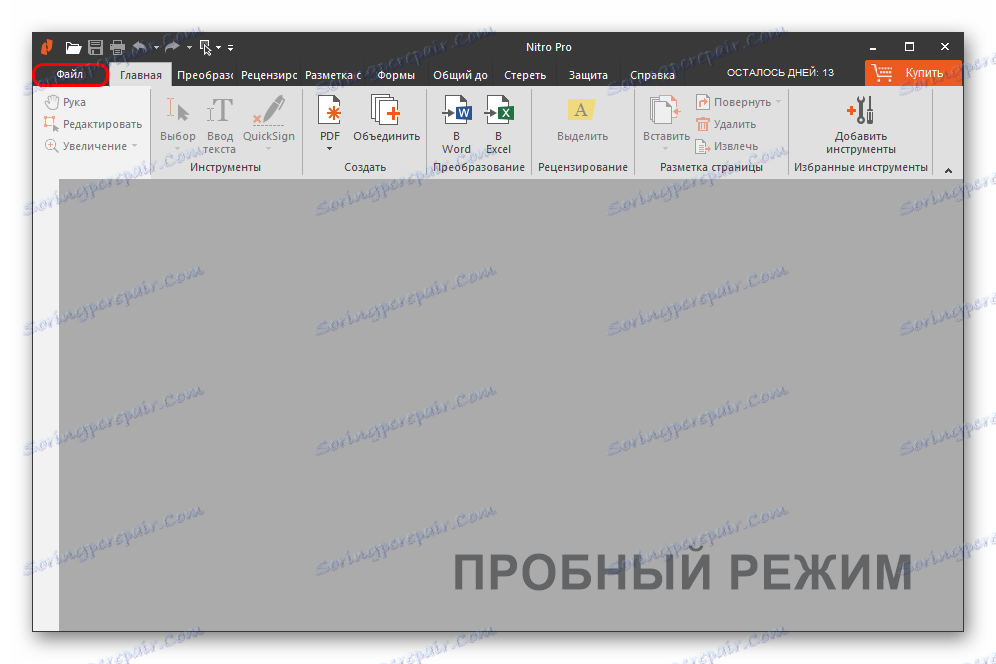
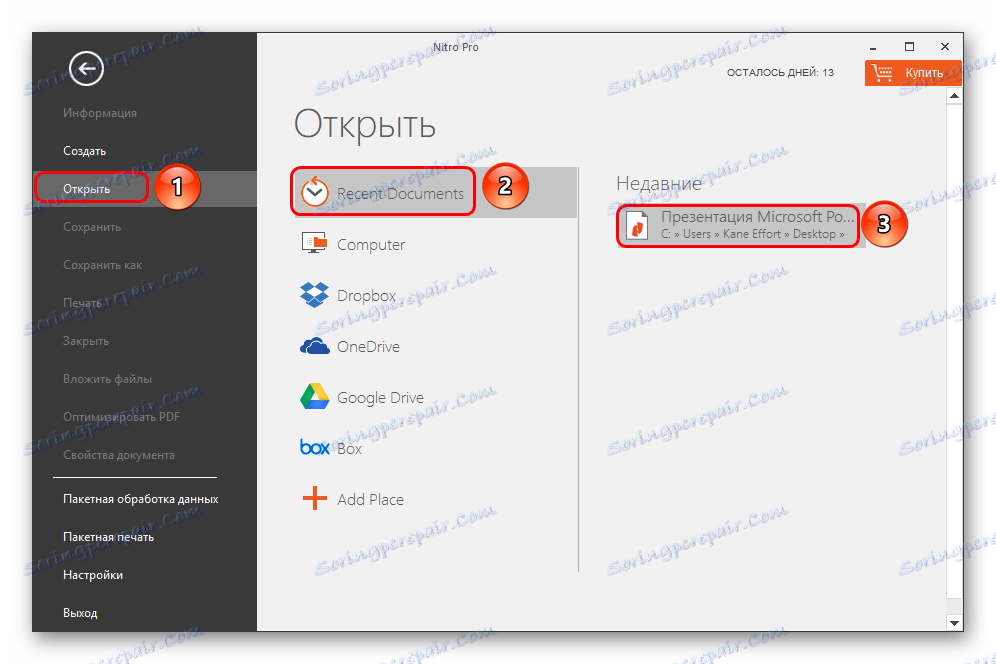
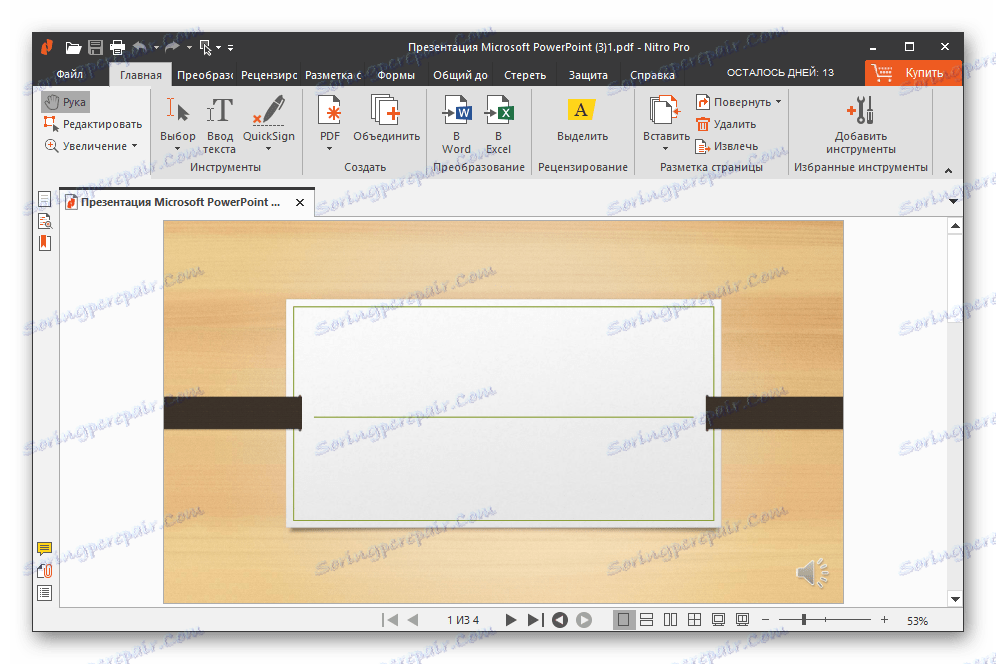
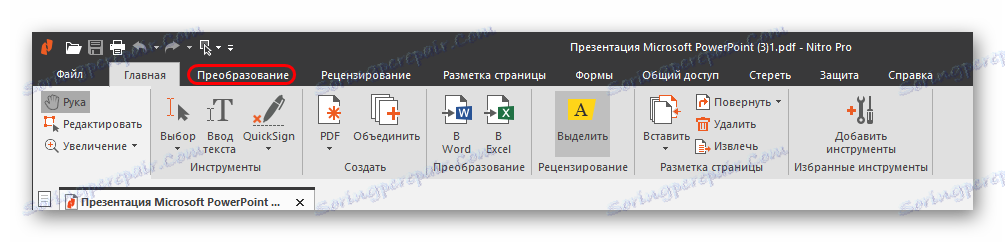


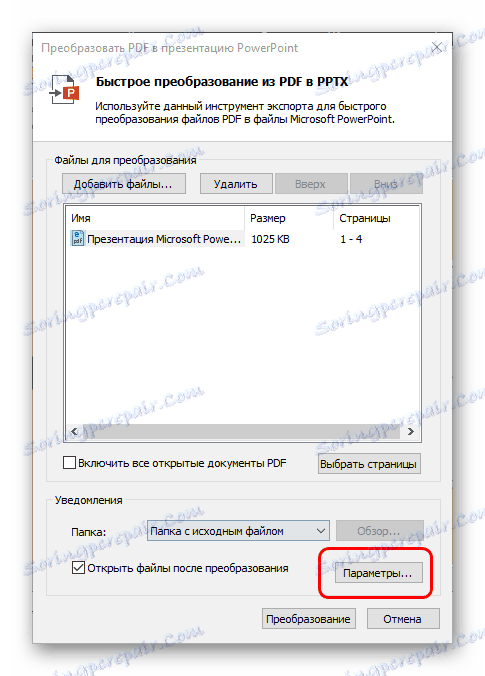
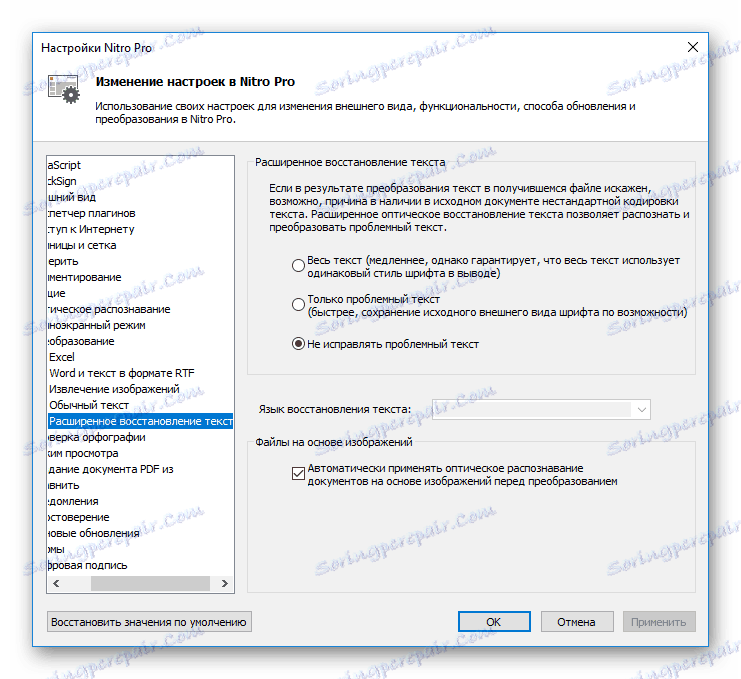
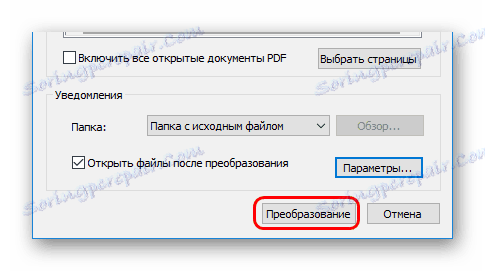
Треба напоменути да је главни недостатак овог програма што се одмах покушава интегрирати у систем, тако да се отвара подразумевано и ПДФ и ППТ документи. Ово је веома узнемирујуће.
Метод 2: Тотал ПДФ Цонвертер
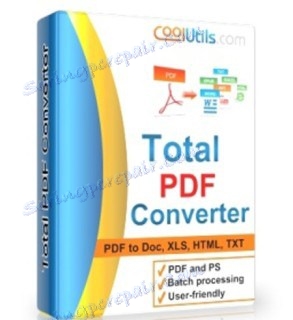
Веома добро познати програм за рад са претварањем ПДФ-а у све могуће формате. Такође ради са ПоверПоинт-ом, па је било немогуће запамтити о томе.
- У радном прозору програма одмах можете видети прегледач, у којем би требало пронаћи тражену ПДФ датотеку.
- Након што је изабран, можете погледати документ с десне стране.
- Сада остаје притиснути дугме "ППТ" помоћу љубичасте иконе на врху.
- Одмах се отвори посебан прозор за подешавање конверзије. На левој страни налазе се три табла са различитим подешавањима.
- "Где" каже за себе: овде можете да конфигуришете последњи пут нове датотеке.
- "Окретање" вам омогућава да окренете информације у завршном документу. Користан је ако странице ПДФ нису правилно постављене.
- "Старт Цонверсион" приказује целу листу поставки, помоћу којих ће се процес одвија, али као листа, без могућности промене.
![Поставке путање у Тотал ПДФ Цонвертер]()
![Поставке ротације у Тотал ПДФ Цонвертер]()
- Остаје притиснути дугме "Старт" . Након тога ће се извршити процес конверзије. Непосредно након завршетка, мапа са резултираним фајлом ће се аутоматски отворити.
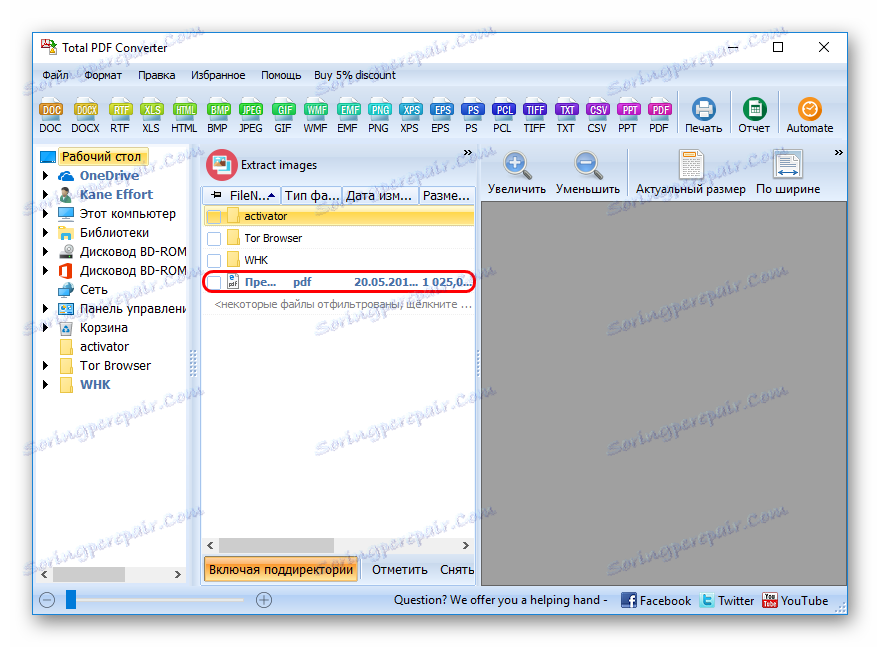
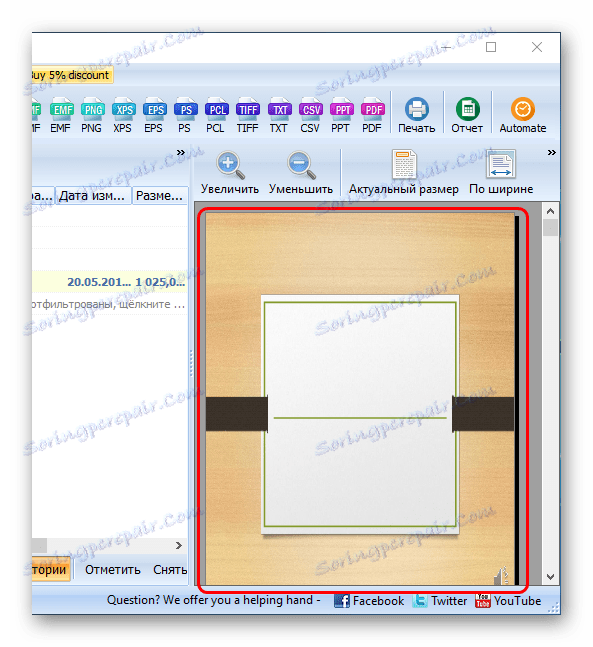

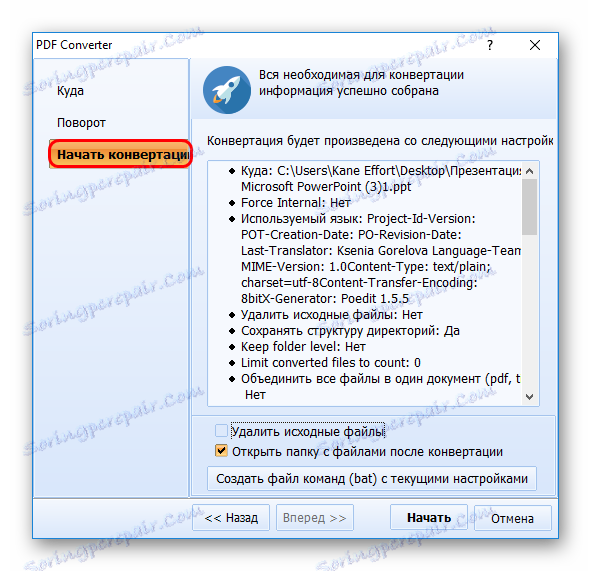
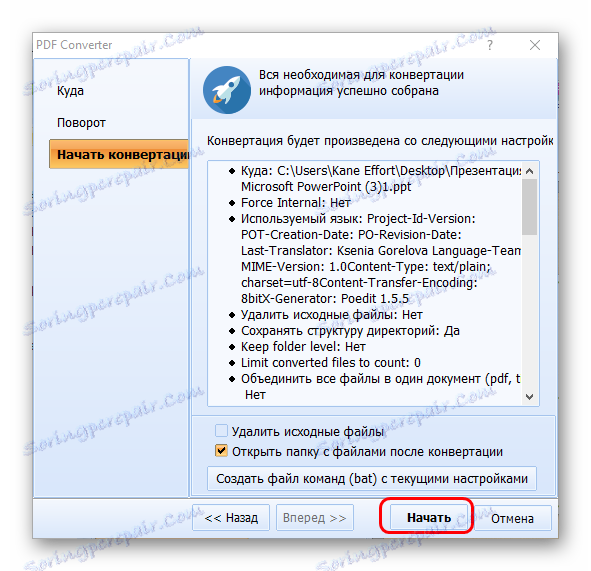
Ова метода има своје недостатке. Основно - врло често програм не прилагођава величину страница у завршном документу оном који је наведен у извору. Зато што често слајдови излазе са белим пругама, обично са дна, ако стандардна величина странице није била блокирана унапријед.

Метод 3: Аббле2Ектрацт

Не мање популарна апликација, која је такође дизајнирана да унапријед уреди ПДФ пре него што га претвори.
- Потребно је додати жељену датотеку. Да бисте то урадили, кликните на дугме "Отвори" .
- Отвара се стандардни претраживач, у којем ћете морати пронаћи тражени ПДФ документ. Након отварања може се проучити.
- Програм ради у два режима, који се мења четвртим тастером на левој страни. Ово је или "Уреди" или "Претвори" . Након преузимања датотеке, режим конверзије аутоматски ради. Да бисте променили документ, кликните на ово дугме да бисте отворили траку са алаткама.
- Да бисте претворили, потребно је да изаберете потребне податке у режиму "Претвори" . Ово се врши било кликом на леви тастер миша на сваком одређеном слајду или притиском на дугме "Све" на траци са алаткама у заглављу програма. Ово ће изабрати све податке за конверзију.
- Сада остаје да изабере шта све треба да се трансформише. На истом месту у заглављу програма потребно је да изаберете вредност "ПоверПоинта" .
- Отвара се прегледач у којем желите да изаберете локацију на којој ће се конвертована датотека чувати. Одмах након завршетка конверзије, завршни документ ће се аутоматски покренути.
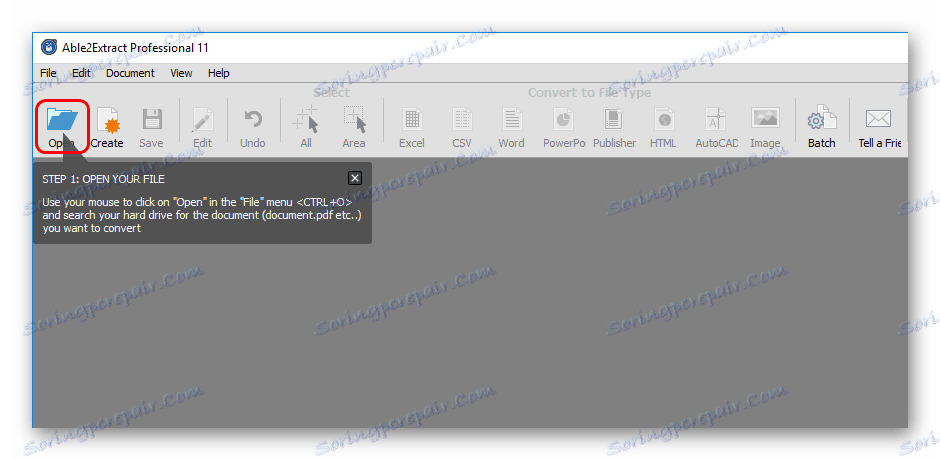
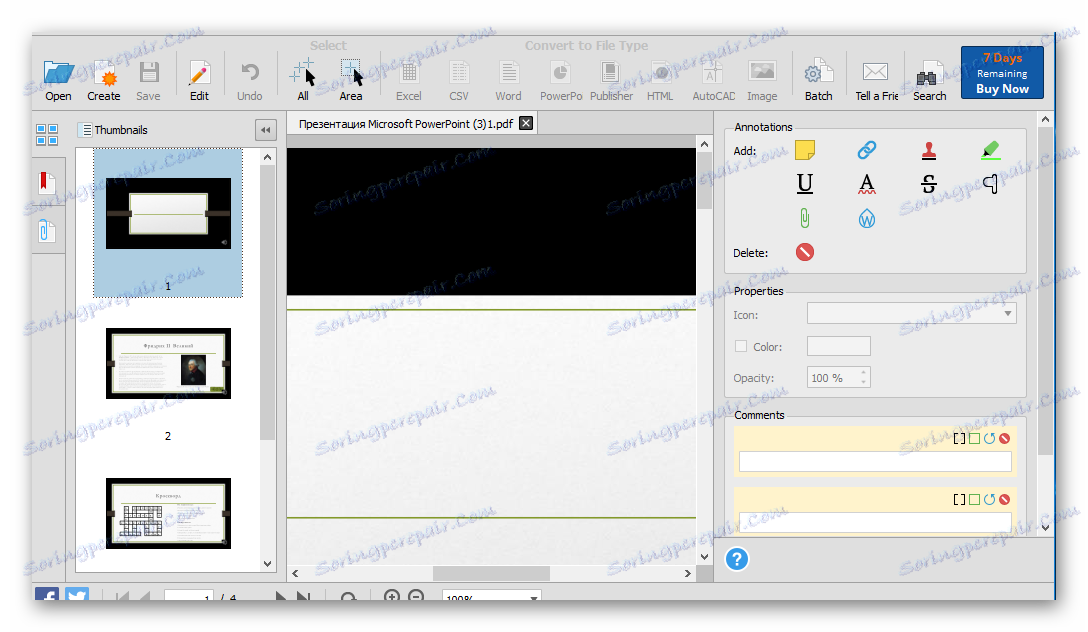

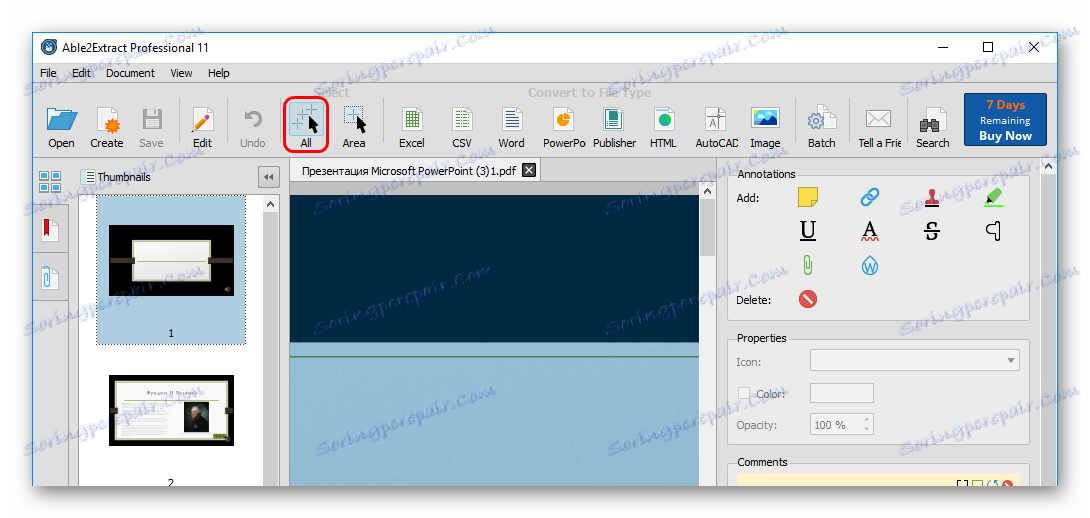
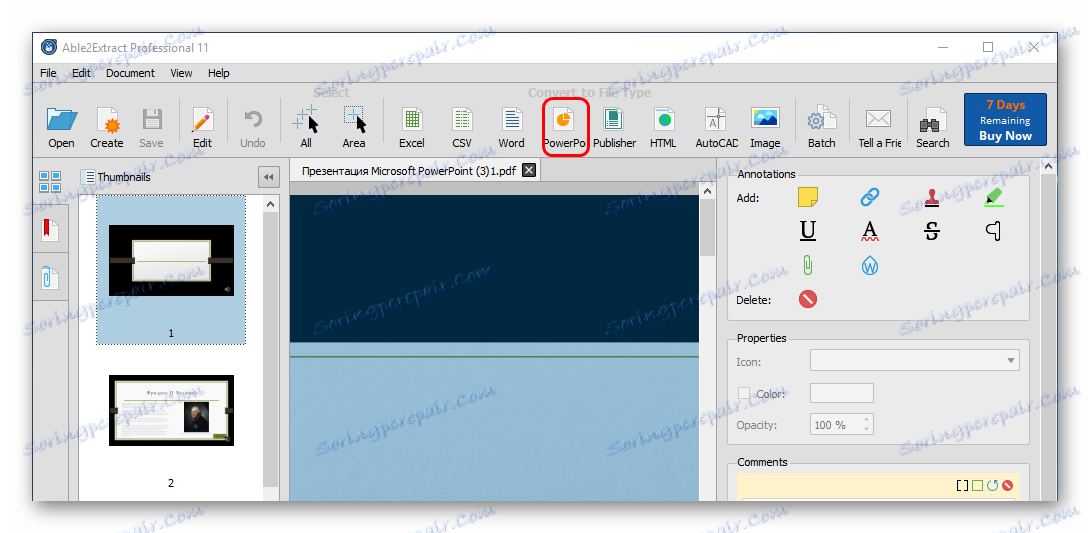
Програм има неколико проблема. Прво, бесплатна верзија може претворити до 3 странице истовремено. Друго, не само да не прилагођава формат слајдова за ПДФ странице, већ често искривљује схему боја документа.

Треће, претвара се у ПоверПоинт формат из 2007. године, што може довести до неких проблема са компатибилношћу и корупције садржаја.
Главна предност је обука корак по корак, која је укључена сваки пут када покренете програм и помаже вам да једноставно извршите конверзију.
Закључак
На крају, треба напоменути да већина метода и даље врши релативно удаљену конверзију. Ипак, морате уредити презентацију како бисте учинили да изгледа боље.